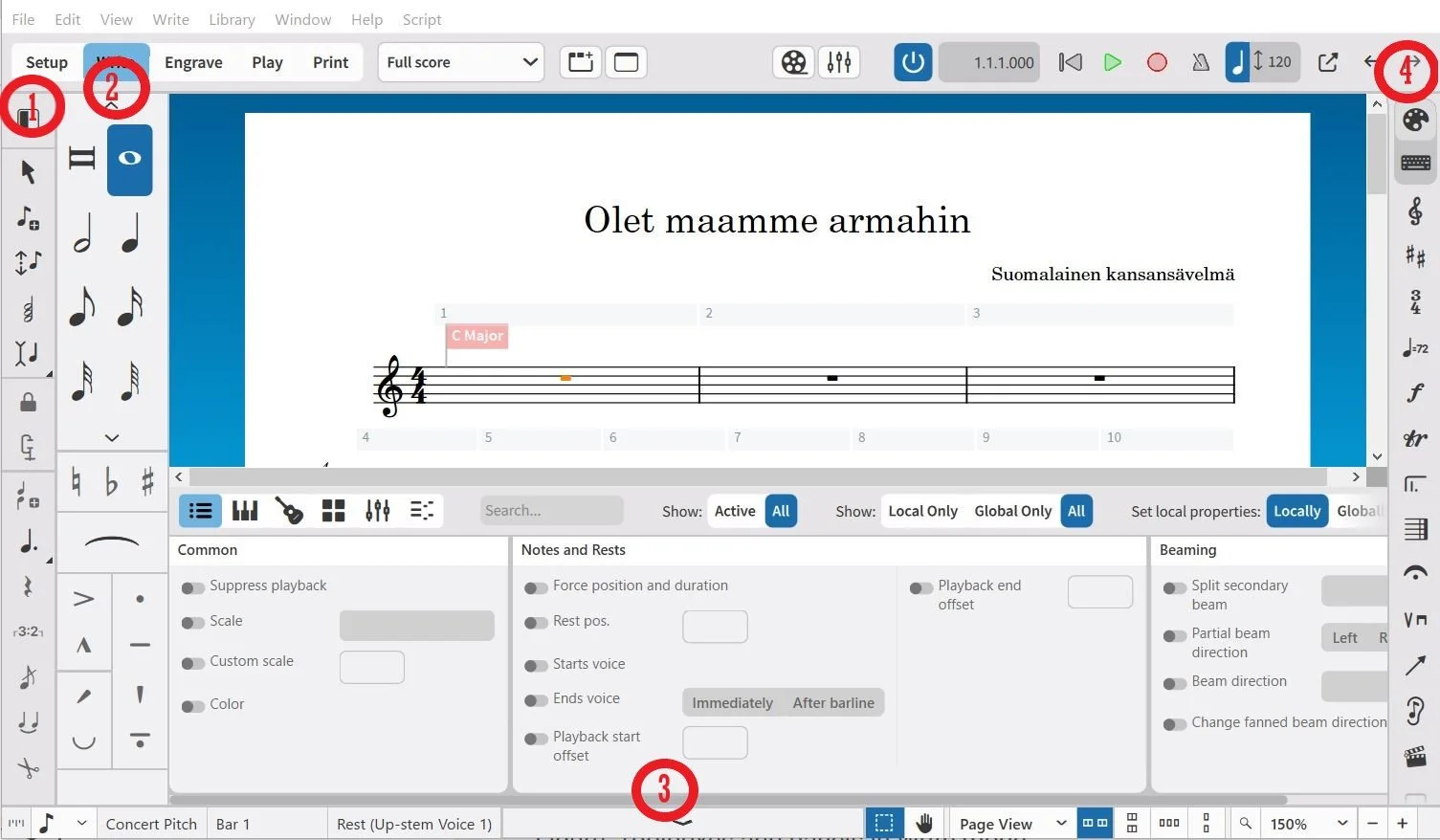Doricossa kaikki nuottitekstiin liittyvä informaatio, kuten sävelet, dynamiikat, artikulaatiot, kaaret, laulutekstit ja sointumerkit syötetään sisään Write-näkymässä. Tässä näkymässä Dorico automaattisesti tekee nuottitekstin layoutin eli taiton, taittoa voi editoida myöhemmin Engrave-näkymässä.
Näppäinkomentojen opettelu helpottaa Doricon käyttöä, joten ne kannattaa painaa mieleen mahdollisimman varhaisessa vaiheessa. Tämän oppaan johdanto-osiossa on linkki Dorico-Quick-Reference-Card -pdf-tiedostoon, joka kannattaa tulostaa opettelun avuksi.
1. Notes toolbox
Tämä työkalu sisältää nuottien syöttämiseen tarkoitettuja työkaluja. Ylhäältä lukien työkalut ovat:
Select (nuoli), valintatyökalu
Start Note input (nuotti ja plus), komento Shift+N, tällä aloitetaan nuotin syöttö.
Pitch before duration (nuotti ja nuolet molempiin suuntiin), komento K, tällä voidaan syöttää nuotit niin että valitaan ensin sävelkorkeus ja sitten kun painetaan kestoa, nuotti ilmestyy viivastolle. Yleensä Doricossa kesto syötetään ennen säveltasoa.
Chords (sointu), komento Q - tällä työkalulla syötetään nuotteja päällekkäin soinnuiksi, jolloin kohdistin ei liiku säveltasojen valinnan aikana, vaan kohdistin täytyy siirtää erikseen nuolinäppäimellä seuraavalle iskulle.
Insert (voice) (hakanen ja nuotti), komento I - tällä työkalulla lisätään säveliä jo kirjoitettujen sävelten väliin, jolloin saman äänen seuraavat nuotit siirtyvät väliin syötetyn nuotin aika-arvon verran eteenpäin. Tällöin Dorico ei siis kirjoita aikaisempien nuottien päälle.
Lock to Duration (lukko), komento L - tällä voidaan korvata/korjata jo kirjoitetun nuotin säveltaso ilman että sen rytminen arvo muuttuu.
Force Duration (pihdit), komento O - tällä lukitaan nuotin aika-arvo niin että Dorico kirjoittaa sen juuri halutulla tavalla, eli ohittaen nuottien perinteiset iskualan mukaiset säännöt.
Create Voice (kaksi nuottia vastakkain), komento Shift+V - tällä aloitetaan uusi ääni, esim. alempi ääni yhdelle viivastolle. Huom. toinen (sekä kolmas, neljäs, jne) ääni luodaan vain kerran per viivasto, kun se on kerran luotu, äänten välillä voi navigoida V-kirjaimella.
Dotted notes (pisteellinen nuotti) - tällä luodaan pisteelliset aika-arvot, myös tupla, tripla-pisteelliset. Pisteen saa myös nuotinsyötön ollessa päällä painamalla pistettä (.).
Rests (neljäsosatauko) - tällä syötetään tietyn mittaisia taukoja ja sitä käytetään yhdessä Force Durationin kanssa. Yleensä Doricossa ei tarvitse kirjoittaa taukoja, vaan Dorico luo tauot automaattisesti.
Tuplets (3:2), komento ; - tällä syötetään triolit, kvartolit, kvintolit jne.
Grace notes (helenuotti), komento / - tällä syötetään etuheleet
Tie (kaari), komento T - tällä lisätään sidekaari kahden nuotin välillä, eli ei ole sama kuin slur eli legatokaari
Scissors (sakset), komento U - tällä katkaistaan sidekaari.
2. Notes panel
Tämä sisältää nuottien aika-arvot, ylennys-, alennus- ja palautusmerkit, legatokaaren (slur) sekä artikulaatiot.
Tärkeimmät näppäinkomennot:
nuottien aika-arvot: numerot 1-9 (1 on 64-osa, 2 32-osa, 3 16-osa, 4 8-osa, 5 4-osa, jne)
etumerkit: ylennys =, alennus -, palautus 0
legatokaari (slur) S, saa pois päältä Shift+S
aksentti "
staccato-piste !
3. Properties panel
Tämä paneeli sisältää nuottitekstin erilaisten elementtien hienosäätöön liittyviä työkaluja. Paneelin sisältö muuttuu sen mukaan minkä elementin kulloinkin valitsee.
Täällä voi tehdä mm. seuraavia toimenpiteitä
muuttaa paikallisesti nuotin kokoa (Scale)
etumerkkien pakkottaminen näkyviin ja piilottaminen (Accidental)
aloittaa ja lopettaa toisen äänen (Starts voice, Ends voice), jolloin toisen äänen tauot eivät näy
muuttaa palkkien suuntaa (Beam direction)
muuttaa sidekaarien (Ties) suuntaa
laittaa sulkumerkkejä nuotin ympärille (Bracketed Noteheads)
luoda jousien huiluäänten nuotinpäät (Harmonics)
editoida sormitusmerkintöjä (Fingering and Positions)
4. Notations toolbox
Täältä oikean puolen paneelista löytyy kaikenlaista mitä voidaan lisätä nuottitekstiin. Työkalut ylhäältä alas ovat:
Panels (ympyrä jossa reikiä) - tällä saadaan näkyviin oikean puolen työkalujen lisäpaneelit
Popovers (näppäimistö) - tällä aktivoidaan popoverit
Clefs panel (nuottiavain) - nuottiavaimet
Key signatures panel (kaksi ylennysmerkkiä) - sävellajit
Time signatures (Meter) panel (3/4 tahtilaji) - tahtilajit
Tempo panel (neljäsosa = 72) - tempomerkinnät
Dynamics panel (forte-merkki) - dynamiikat
Repeat structures panel (ykkösmaali) - erilaiset kertauksiin liittyvät rakenteet, kuten maalit ja da capot
Bars and Barlines panel (päätöstahtiviiva) - tahtiviivat
Holds and Pauses panel (fermaatti)
Playing techniques panel (veto- ja työntöjousi) - soittotekniikat (arco, pizz, jne) instrumenttikategorioittain
Lines panel (nuoli ylös) - viivat, kuten nuolet
Cues panel (korva) - ns. pikkunuotit
Video panel (filminauha) - tällä luodaan aikamarkkerit elokuvamusiikkiin
Comments panel (puhekupla) - muistilaput nuottitekstiin
Write-näkymän Popoverien tärkeimmät näppäinkomennot
Popoverit ovat kätevä tapa lisätä erilaisia oikean paneelin merkintöjä Write-näkymässä. Kun osoitin (caret) on nuottirivillä aktiivisena, voidaan kyseiseen rytmiseen kohtaa lisätä haluttu merkintä (esim. arco, pizz). Tässä on listattu tärkeimmät, ja osasta näitä on vielä useampiakin vaihtoehtoja.
Täydellinen Pdf-lista Doricon Popover komennoista löytyy täältä: Popovers in Dorico.
Tahdit ja tahtiviivat (Shift+B)
lisää tahteja: + ja haluttu tahtimäärä esim. +24
tuplaviiva: || tai double
kertausmerkki eteenpäin: |: tai start
kertausmerkki taaksepäin: :| tai end
Nuottiavaimet (Shift+C)
diskanttiavain: g tai treble
bassoavain: f tai bass
alttoavain: ca tai alto
tenoriavain: ct tai tenor
Dynamiikat (Shift+D)
perusdynamiikat kirjoitetaan: p, mp, mf, f, ff jne
crescendo tai diminuendo kiilana: valitse koko vaikutusalue ja sitten vasta Shift+D ja sen jälkeen < tai >, jolloin Dorico kirjoittaa kiilan oikean mittaisena
crescendo tai diminuendo tekstinä, tässäkin kannattaa ensin valita koko vaikutusalue (jolloin Dorico soittaa dynamiikan muutoksen oikein) ja sitten vasta Shift+D ja sen jälkeen joko cresc tai dim
Fermaatit (Shift+F)
fermaatti: fer, fermata tai pause
hengitysmerkki (pilkku): comma
Transponointi, nuottien lisääminen jne (Note Tools) (Shift+I)
Kun nuotti tai pitempi pätkä on valittu, voidaan se joko transponoida tai lisätä siihen säveliä ylä- tai alapuolelle.
Transponointi: yksinkertaisimmillaan kirjoitetaan t ja numero esim. t3 tai t6 jolloin Dorico transponoi ylöspäin terssillä tai sekstillä mutta noudattaen sävellajia. Alaspäin transponointi tapahtuu esim. -t3 tai -t6.
Kun halutaan transponoida tarkalla intervallilla lisätään numeron eteen (tai numeron ja miinusmerkin/väliviivan eteen) seuraavat kirjaimet
pieni intervalli m, min tai minor, esim tm2, t-m2
suuri intervalli maj tai M (esim. tM3, t-M3)
puhdas intervalli p, per tai perf, esim. tp5 tai t-p5
Nuotin lisääminen: toimii kuten transponointi, mutta ei kirjoiteta t-kirjainta (joka tarkoittaa siis transponointia), esim. 3, 6, m3, M3
Sävellaji (Shift+K)
duurit C D Eb F#
mollit c d bb f#
sävellajiton open tai atonal
Tahtilaji (Shift+T)
tavalliset: esim. 4/4, 6/8, C (nk. Common-time), cutc (alla breve)
kohotahdilliset: ensin tahtilaji, sitten desimaalilukuna tahdinosien määrän (4-osa, 8-osa) jonka koho kestää, esim. 4/4,1.5 tuottaa neljäsosan ja yhden kahdeksasosan mittaisen kohotahdin; 4/4,0.5 tuottaa kahdeksasosan mittaisen kohotahdin; 6/8,1 tuottaa yhden kahdeksasosan mittaisen kohon 6/8-tahtilajissa; 6/8,0.5 tuottaa yhden kuudestoistaosan mittaisen kohon.